모바일QQ 브라우저에서 기록 및 북마크를 검색하는 방법
이 시대에는 모든 사람이 온라인에 접속하고 있으며 매일 휴대폰의 QQ 브라우저를 사용하여 정보를 검색합니다. 그러나 시간이 지날수록 우리는 수많은 쓰레기 흔적을 남기며 휴대폰의 메모리 공간을 차지하게 됩니다. 따라서 일부 친구는 QQ 브라우저의 기록을 정기적으로 정리하고 삭제합니다. 그런데 기록을 삭제하고 이전에 방문한 웹사이트를 검색하고 싶은 경우 모바일QQ 브라우저의 기록을 복원하는 방법은 무엇입니까? 필요하신 분은 이 사이트 편집자에게 오셔서 배워보세요
모바일QQ 브라우저에서 기록을 복원하는 방법은 무엇인가요?
모바일QQ 브라우저에서 삭제된 기록은 복구할 수 없습니다. QQ 브라우저는 기본적으로 인터넷 흔적 정리 기능을 제공하므로 검색창 기록, 기록 기록, 임시 캐시 파일 및 기타 정보를 삭제하여 사용자 개인정보를 보호할 수 있습니다
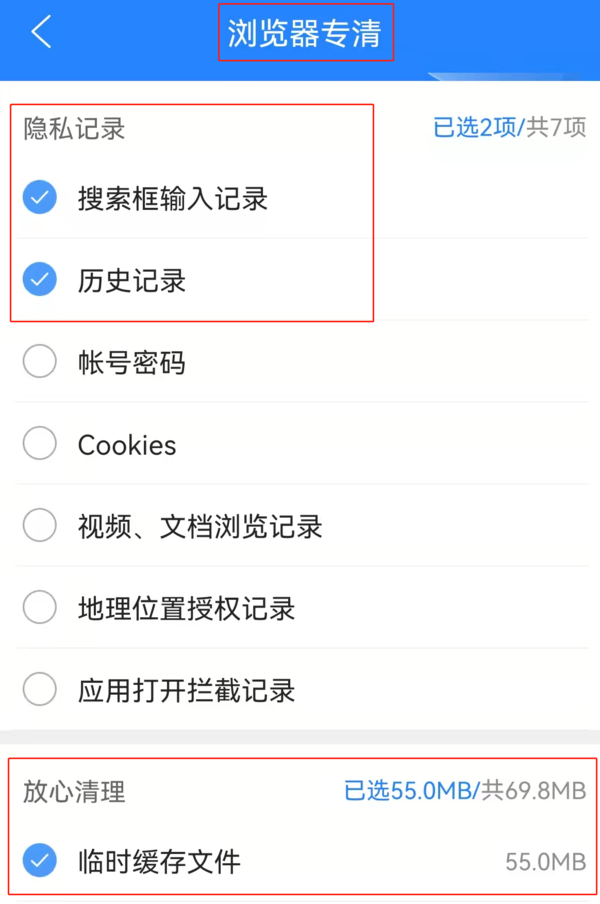
모바일 QQ 브라우저 북마크 수집 검색 가이드를 통해 복구에 도움을 받을 수 있습니다 북마크 분실
모바일QQ 브라우저에서는 기록이 삭제되면 복원할 수 없습니다. 그러나 북마크 컬렉션인 경우에는 실제로 검색이 가능합니다. 여기에서 편집자는 두 가지 검색 방법을 요약했습니다. 상황에 따라 검색 방법을 자유롭게 선택할 수 있습니다
해결 방법 1: 컴퓨터의 QQ 브라우저를 사용하여 데이터를 동기화하고 검색하세요
휴대폰의 QQ 브라우저를 사용하세요. 귀하의 계정에 로그인하면 소프트웨어는 북마크된 콘텐츠를 컴퓨터의 QQ 브라우저에 자동으로 동기화합니다. 따라서 삭제된 북마크 컬렉션을 검색하시려면 컴퓨터 QQ 브라우저에서 동일한 계정으로 로그인하신 후 휴대폰의 컬렉션란에서 검색하시면 됩니다
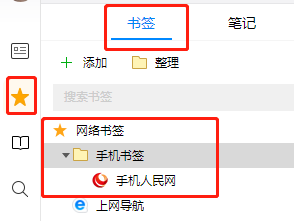
휴대폰 데이터를 백업하고 클라우드를 통해 복원
화웨이 휴대폰을 예로 들어보겠습니다. 클라우드 공간 백업 기능을 활성화한 경우 QQ 브라우저를 마지막 백업 버전으로 복원하고 저장된 북마크를 검색할 수 있습니다
위 내용은 모바일QQ 브라우저에서 기록 및 북마크를 검색하는 방법의 상세 내용입니다. 자세한 내용은 PHP 중국어 웹사이트의 기타 관련 기사를 참조하세요!

핫 AI 도구

Undresser.AI Undress
사실적인 누드 사진을 만들기 위한 AI 기반 앱

AI Clothes Remover
사진에서 옷을 제거하는 온라인 AI 도구입니다.

Undress AI Tool
무료로 이미지를 벗다

Clothoff.io
AI 옷 제거제

Video Face Swap
완전히 무료인 AI 얼굴 교환 도구를 사용하여 모든 비디오의 얼굴을 쉽게 바꾸세요!

인기 기사

뜨거운 도구

메모장++7.3.1
사용하기 쉬운 무료 코드 편집기

SublimeText3 중국어 버전
중국어 버전, 사용하기 매우 쉽습니다.

스튜디오 13.0.1 보내기
강력한 PHP 통합 개발 환경

드림위버 CS6
시각적 웹 개발 도구

SublimeText3 Mac 버전
신 수준의 코드 편집 소프트웨어(SublimeText3)

뜨거운 주제
 7699
7699
 15
15
 1640
1640
 14
14
 1393
1393
 52
52
 1287
1287
 25
25
 1230
1230
 29
29
 Windows 11에서 바탕 화면 배경 최근 이미지 기록을 지우는 방법
Apr 14, 2023 pm 01:37 PM
Windows 11에서 바탕 화면 배경 최근 이미지 기록을 지우는 방법
Apr 14, 2023 pm 01:37 PM
<p>Windows 11에서는 시스템의 개인 설정이 향상되어 사용자가 이전에 바탕 화면 배경을 변경한 최근 기록을 볼 수 있습니다. Windows 시스템 설정 애플리케이션의 개인 설정 섹션에 들어가면 다양한 옵션을 볼 수 있으며, 배경 화면 변경도 그 중 하나입니다. 하지만 이제 시스템에 설정된 배경 화면의 최신 기록을 볼 수 있습니다. 이 내용이 마음에 들지 않고 최근 기록을 지우거나 삭제하려면 이 문서를 계속 읽으십시오. 이 문서는 레지스트리 편집기를 사용하여 이를 수행하는 방법에 대해 자세히 배우는 데 도움이 될 것입니다. </p><h2>레지스트리 편집 사용법
 Windows 보안 기록이 없거나 Windows 11에 표시되지 않습니다.
Feb 28, 2024 pm 03:58 PM
Windows 보안 기록이 없거나 Windows 11에 표시되지 않습니다.
Feb 28, 2024 pm 03:58 PM
손실된 Windows Defender 기록이 감염을 숨길까 봐 걱정되시나요? Windows 보안의 보호 기록은 방어자의 행동을 추적하여 위협을 쉽게 식별하고 제거하는 데 도움을 줍니다. 하지만 Windows 보안 기록이 비어 있거나 누락되었거나 표시되지 않으면 어떻게 될까요? 이 문서에서는 가능한 원인과 문제를 해결하기 위해 취할 수 있는 단계를 살펴보겠습니다. Windows 보호 기록이 누락된 이유는 무엇입니까? 최근에 Windows Defender 보호 기록을 지우지 않았지만 여전히 공백으로 나타나는 경우 이유는 다음과 같을 수 있습니다. 기록 설정이 활성화되지 않음: 기록 설정을 비활성화하면 Microsoft Defender가 올바르게 구성되지 않은 것입니다.
 Windows 11에서 보호 기록을 지우는 방법: 2가지 방법
Apr 23, 2023 am 08:04 AM
Windows 11에서 보호 기록을 지우는 방법: 2가지 방법
Apr 23, 2023 am 08:04 AM
PC의 저장 공간이 부족해지면 즉시 여러 폴더를 확인하여 공간을 확보할 수 있습니다. 많이 소모하는 것이 Windows Defender 보호 기록인데 Windows 11에서 지울 수 있나요? 완전히 필요한 것은 아니지만 보호 기록을 삭제하면 실제로 시스템의 일부 저장 공간을 정리하는 데 도움이 될 수 있습니다. 일부 사용자의 경우 이러한 파일은 20-25GB의 공간을 차지하므로 컴퓨터의 저장 공간이 부족하면 어려울 수 있습니다. 그럼 보호 기록이 무엇인지, 윈도우 11에서 보호 기록을 지우는 모든 방법과, 설정된 시간이 지나면 자동으로 지워지도록 구성하는 방법을 알아봅시다. 역사보존이란 무엇인가? 중
 Windows 11의 파일 탐색기에서 빠른 액세스 기록을 지우는 방법
May 11, 2023 pm 06:07 PM
Windows 11의 파일 탐색기에서 빠른 액세스 기록을 지우는 방법
May 11, 2023 pm 06:07 PM
빠른 액세스는 Windows 10에 도입된 파일 탐색기의 멋진 기능으로, 이전 버전의 즐겨찾기 옵션을 대체합니다. 빠른 액세스 기능은 Windows 11 운영 체제에 남아 있으며 위치에 관계없이 자주 사용하는 파일 및 폴더에 계속해서 더 쉽게 액세스할 수 있도록 해줍니다. 빠른 액세스 기능은 작업 흐름 속도를 높일 뿐만 아니라 전반적인 생산성도 향상시킵니다. 이는 디렉토리 내 깊은 곳에 있는 즐겨찾는 파일이나 폴더로 직접 안내하는 바로가기 기능에 가깝습니다. 하지만 빠른 액세스 기록을 삭제하여 다시 시작하거나, 복잡한 내용을 정리하거나, 개인정보 보호를 위해 일부 파일이나 폴더를 숨기고 싶을 때가 있을 수 있습니다. 이유가 무엇이든 W에서는 다음 방법을 사용할 수 있습니다.
 Kuaishou의 시청 기록을 보는 방법 Kuaishou의 시청 기록은 어디에 있나요?
Mar 20, 2024 pm 06:50 PM
Kuaishou의 시청 기록을 보는 방법 Kuaishou의 시청 기록은 어디에 있나요?
Mar 20, 2024 pm 06:50 PM
Kuaishou는 많은 사용자가 사용하는 짧은 비디오 보기 플랫폼입니다. 걱정과 지루함을 해소할 수 있습니다. 누구나 매일 짧은 비디오를 볼 수 있습니다. 실수로 내가 좋아하는 동영상을 스와이프한 결과, 이 멋진 동영상을 수집한 사람이 아무도 없었기 때문에 모두가 여전히 이 동영상을 다시 보고 싶어하므로 소프트웨어의 시청 기록을 사용하여 모든 동영상을 볼 수 있습니다. 이전에 시청한 동영상이 있으므로 몇 가지 간단한 단계만 거치면 동영상을 더 쉽게 보실 수 있습니다. Kuaishou의 검색 기록을 보는 방법: 1. 먼저 Kuaishou를 입력한 다음 왼쪽 상단에 있는 세 개의 수평선을 클릭합니다. 2. 그런 다음
 모바일QQ 브라우저 스크린샷의 텍스트를 인식하는 방법
Apr 09, 2024 pm 02:01 PM
모바일QQ 브라우저 스크린샷의 텍스트를 인식하는 방법
Apr 09, 2024 pm 02:01 PM
모바일QQ 브라우저 스크린샷의 텍스트를 어떻게 인식하나요? 요즘에는 많은 사람들이 qq 브라우저를 선호하는데, 이 브라우저는 다양한 웹 페이지를 탐색할 수 있을 뿐만 아니라 다양한 유형의 파일을 쉽게 처리할 수 있어 작업 효율성이 향상됩니다. 스크린샷에서 이 작업은 사진의 텍스트 내용을 빠르게 복사하는 데 도움이 되므로 구체적으로 작업하는 방법을 설명합니다. 편집자가 휴대폰 QQ 브라우저 스크린샷에서 텍스트 인식 작업 과정을 소개합니다. QQ 브라우저 스크린샷의 텍스트 인식 작업 과정 소개 1. 1단계: QQ 브라우저를 열고 스캔 킹 입구(그림 참조)를 클릭합니다. 2. 2단계: 텍스트 추출 페이지를 찾아 텍스트를 겨냥한 후 촬영합니다(그림 참조). 3. 세 번째
 b 스테이션의 기록을 검색하는 방법
Nov 08, 2023 pm 01:32 PM
b 스테이션의 기록을 검색하는 방법
Nov 08, 2023 pm 01:32 PM
스테이션 B의 기록을 검색하는 방법: 1. 스테이션 B의 앱을 열고 "내" 옵션을 입력합니다. 2. 내 옵션 페이지 위에 있는 기록을 클릭합니다. 3. 기록 페이지로 이동한 후 원하는 기록을 선택합니다. 보고 싶으면 그냥 녹음하세요.
 모바일QQ 브라우저에서 다운로드한 파일을 삭제하는 방법
Jan 30, 2024 pm 12:33 PM
모바일QQ 브라우저에서 다운로드한 파일을 삭제하는 방법
Jan 30, 2024 pm 12:33 PM
모바일QQ 브라우저에서 다운로드한 파일을 삭제하는 방법은 무엇인가요? QQ 브라우저에서 다운로드한 파일이 더 이상 필요하지 않으면 다운로드 관리에서 삭제할 수 있습니다. 많은 친구들이 QQ 브라우저를 사용할 때 일부 파일을 다운로드할 것입니다. 더 이상 필요하지 않고 QQ 브라우저에서 삭제하려면 어떻게 해야 합니까? 편집자가 아래에 휴대폰용 QQ 브라우저를 정리했습니다. 다운로드한 파일 삭제 기술, 방법을 모르신다면 아래를 살펴보세요! 모바일QQ 브라우저에서 다운로드한 파일을 삭제하는 방법 1. 그림과 같이 QQ 안드로이드 브라우저의 메인 페이지를 열고 [내] 아이콘을 클릭하세요. 2. 그림과 같이 마이페이지에서 [다운로드 관리] 옵션을 클릭하세요. 3. 다운로드 관리에서 파일을 길게 누른 후 그림과 같이 절단면에 있는 작은 점을 클릭하세요. 4. 그런 다음 아래의 [삭제]를 클릭하세요.




